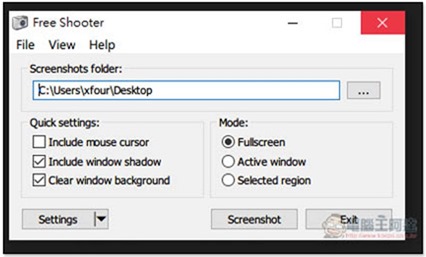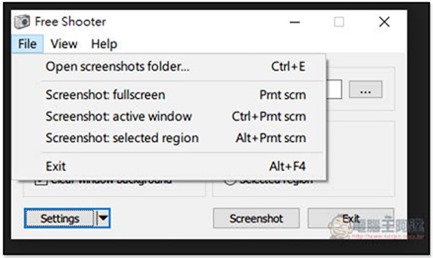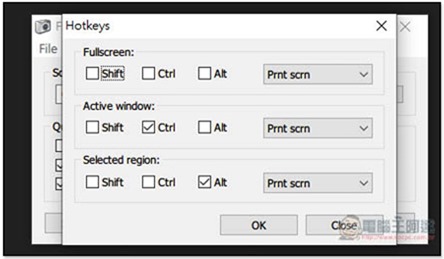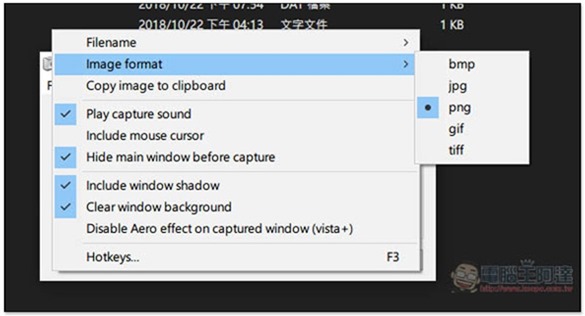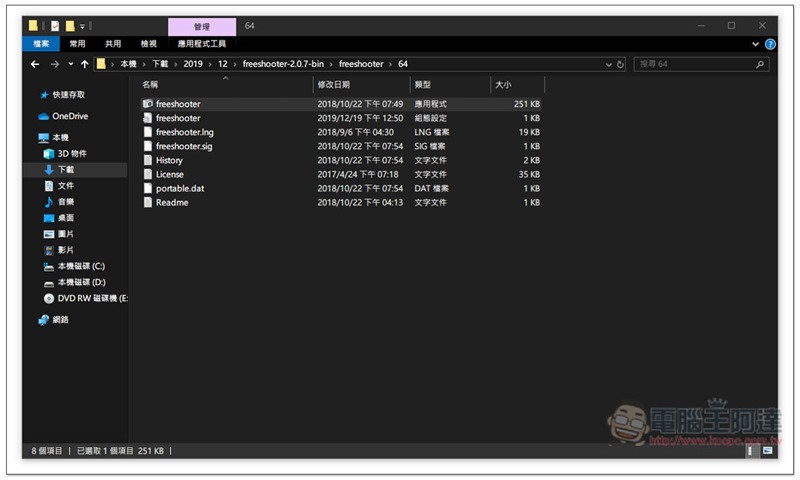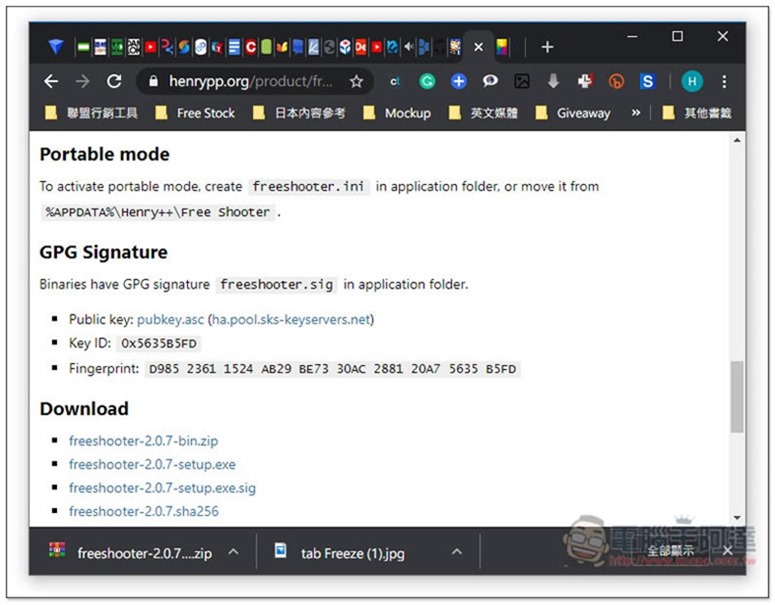Windows 雖然有內建截圖工具(剪取工具),但有用過的人都知道,非常難用。而有一套很多人應該也聽過,叫 FastStone Screen Capture,這套很好用,但它不是完全免費的軟體,用一段時間就必須花錢購買,因此過去我就一直在找有沒有免費又好用的截圖工具,最近就發現到這款 Free Shooter ,檔案非常小,300KB 不到,但功能卻還算完整,全螢幕、視窗、與區域的截圖功能都有,而且視窗部分它還會自動加上白邊與陰影,讓截圖看起來更加精緻,推薦給大家。
Free Shooter 好用的免費 Windows 截圖小工具,支援自動加白邊、陰影、鼠標功能
Free Shooter 有安裝版與免安裝版,個人推薦下載免安裝版就好,下載解壓縮後即可開始使用。
下圖就是這套工具的介面,非常簡單,快速設定(Quick settings)可以指定截圖要不要顯示鼠標(mouse cursor)、顯示視窗陰影(windows shadow)以及乾淨的視窗背景(windows background)。Mode 模式有全螢幕(Fullscreen)、活動視窗(Active windows)、指定區域(Selected region),如果你是要按下方的 Screenshot 來截圖,才需要設定模式,要不然用快捷鍵就好:
儲存位置為桌面,你可以按右側的 … 來修改其他地方。這套截圖完就會直接儲存,沒有後製畫面。
打開 File 可查看預設的截圖快捷鍵,不喜歡的人可進到左下角 Settings 設定進行修改:
如下圖,搭配鍵可指定 Shif、Ctrl 還是 Alt:
格式部分支援 bmp、jpg、png、gif 與 tiff 五種,預設為 png:
視窗截圖的範例,邊緣會自動加上白邊以及陰影,相較於純視窗截圖看起來更有質感:
另一張範例:
補充資料
Free Shooter 官網:點我前往